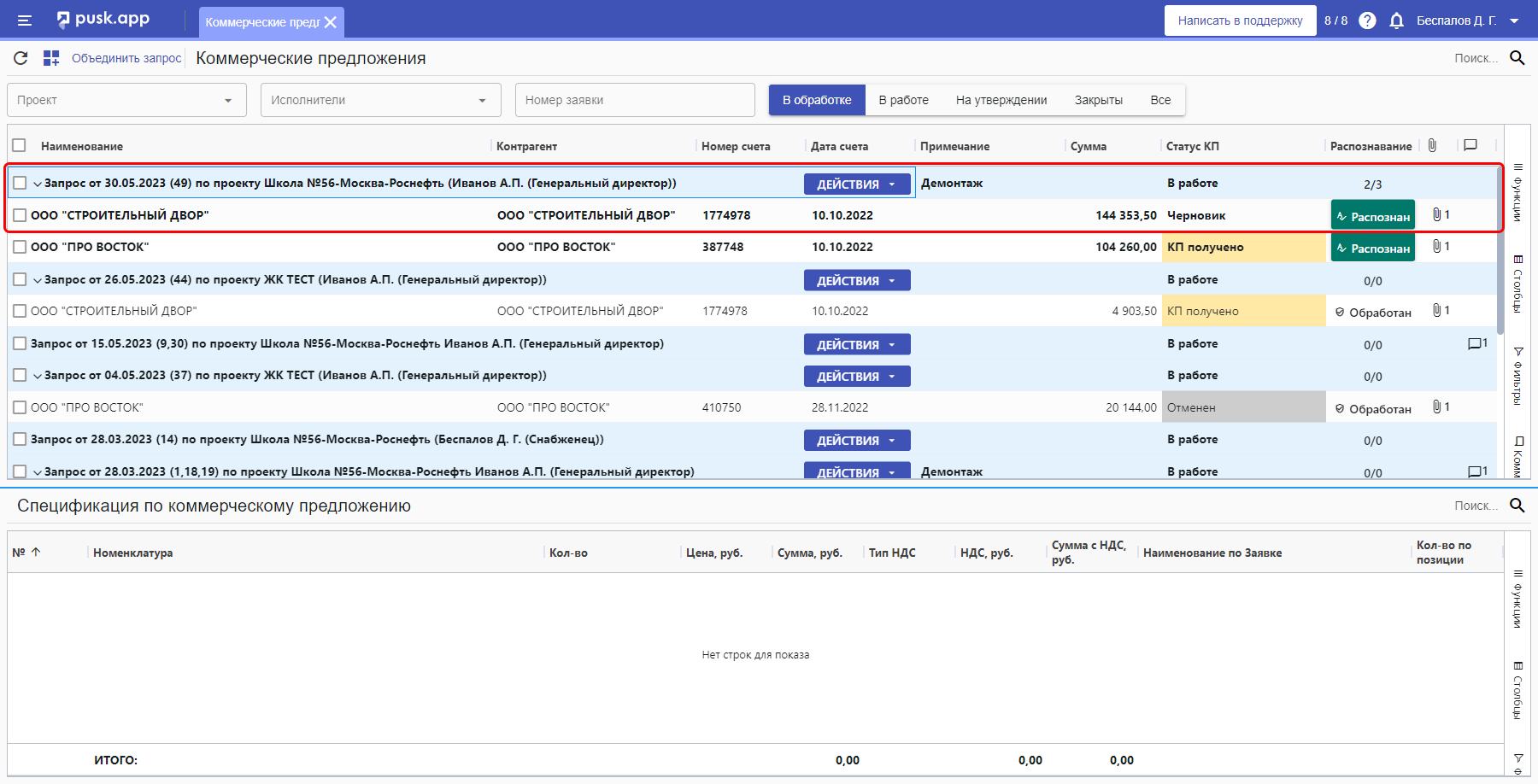Работа с Коммерческими предложениям (КП)
Содержание раздела
- Как Добавить КП вручную
- Как Загрузить КП из файла: 1) К добавленному контрагенту 2) К запросу
- Как добавить нового контрагента
- Распознавание документов. Очередь документов на распознавание
- Как сопоставить позиции из счета с позициями по заявке
Как Добавить КП вручную
Через кнопку "Действие" к запросу выбираем "Добавить КП вручную"
Как добавить КП вручную пошагово описано в этой статье
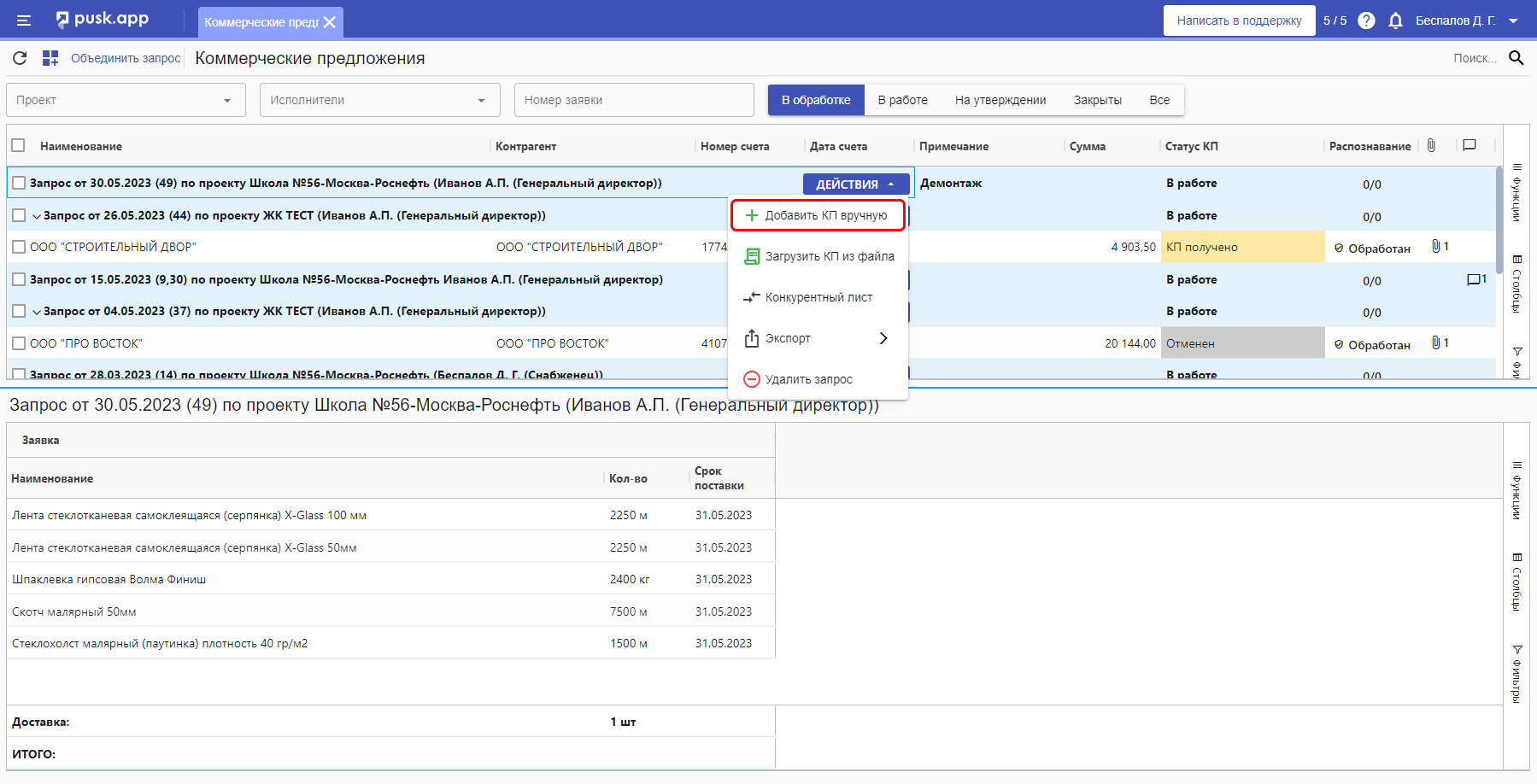
Далее выйдет форма, в которой нужно добавить контрагента. Если контрагент уже есть в справочнике контрагентов, то можно выбрать его из справочника, начав вводить наименование, как показано ниже (Пример: "ПРО ВОСТОК")
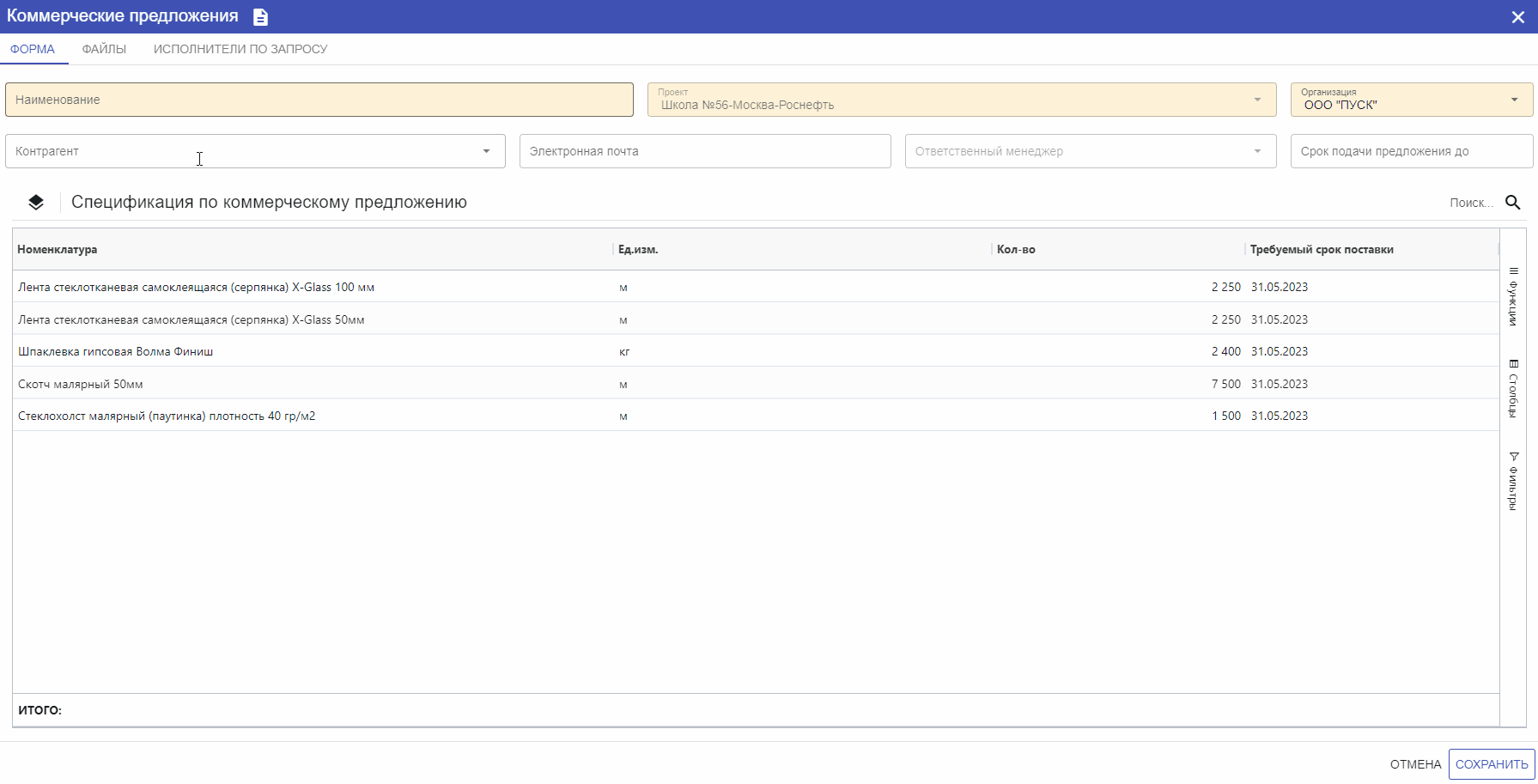
! Либо добавить контрагента вручную, воспользовавшись поиском по ИНН, или самостоятельно ввести данные контрагента. Подробнее о том, как добавить нового контрагента описано в этой статье.
Также в форме Добавления КП вручную возможны следующие действия:
1. По поставщикам можно заполнить такую информацию, как: e-mail, ответственное лицо и срок;
2. Сделать экспорт запроса в Excel или формы запроса цен;
3. После того, как обязательные бежевые поля заполнены, можно Сохранить форму по кнопке "Сохранить"
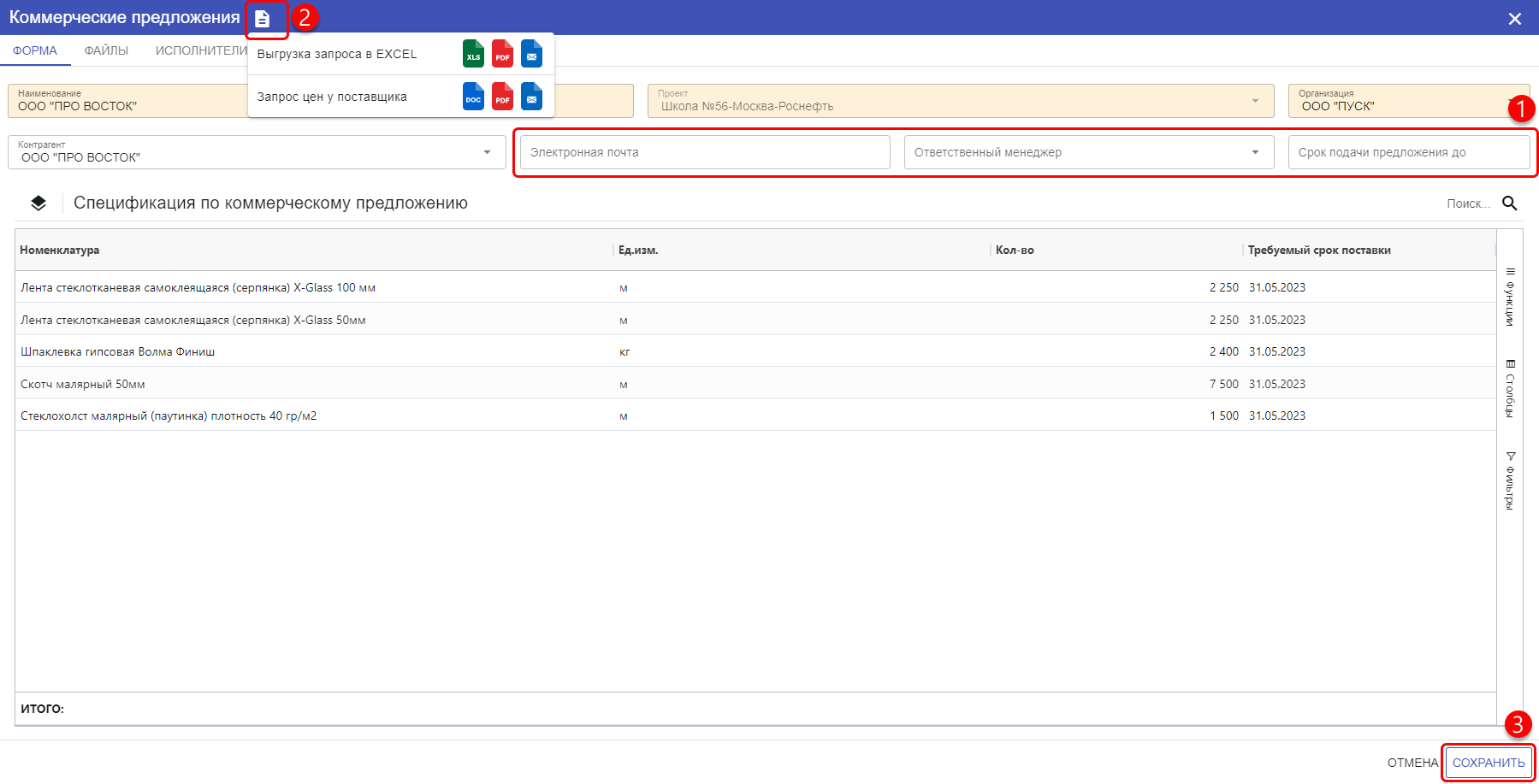
Под запросом появилась запись контрагента, к которому в дальнейшем можно прикрепить его счет по кнопке "Распознать" (подробнее об этом ниже в статье)
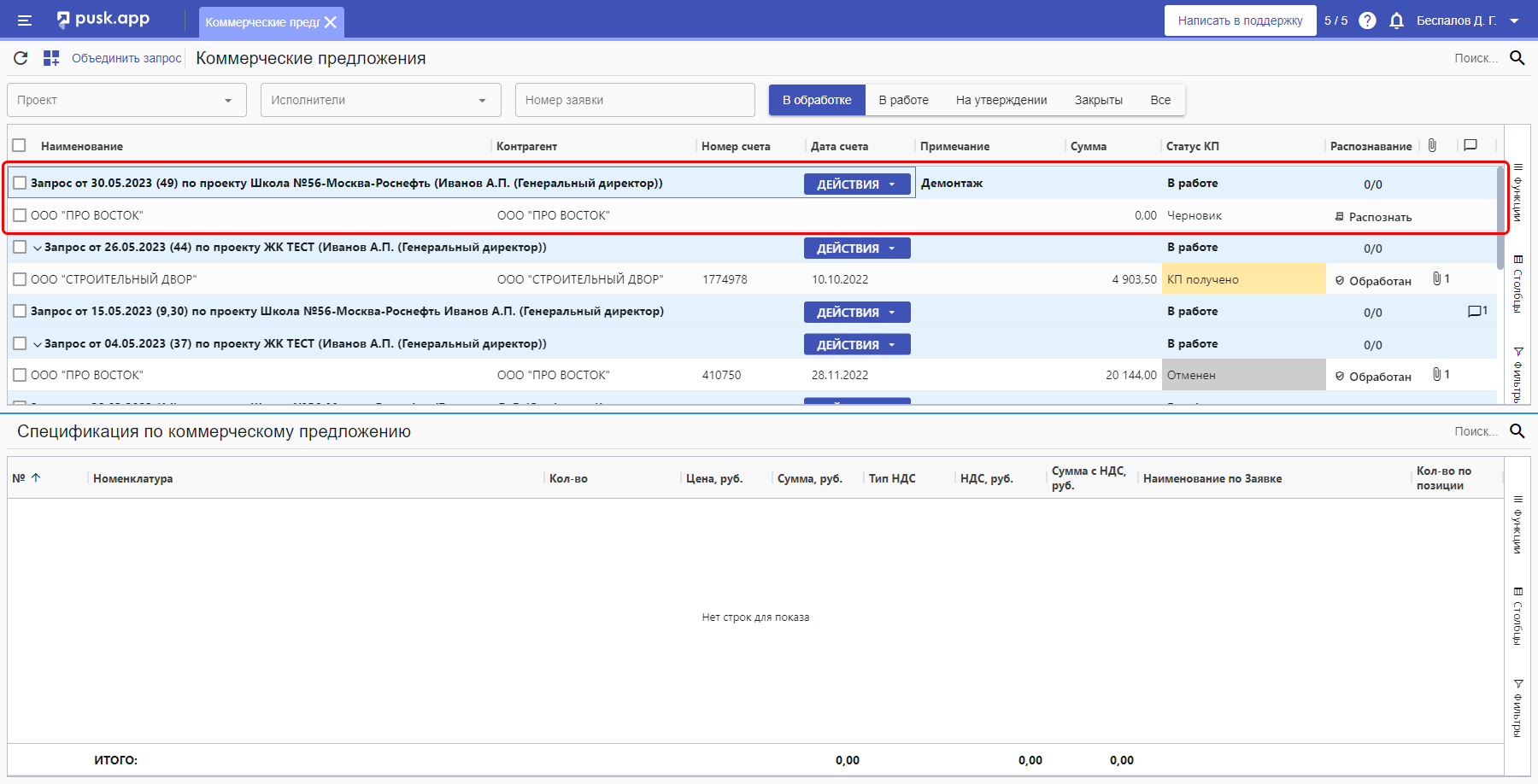
Как Загрузить КП из файла
К добавленному контрагенту
Если ранее мы добавили запись контрагента к запросу (как это выполнить, описано выше), то можем прикрепить к записи файлик счета.
1. Для этого кликаем на кнопку "Распознать" в строке добавленного контрагента.
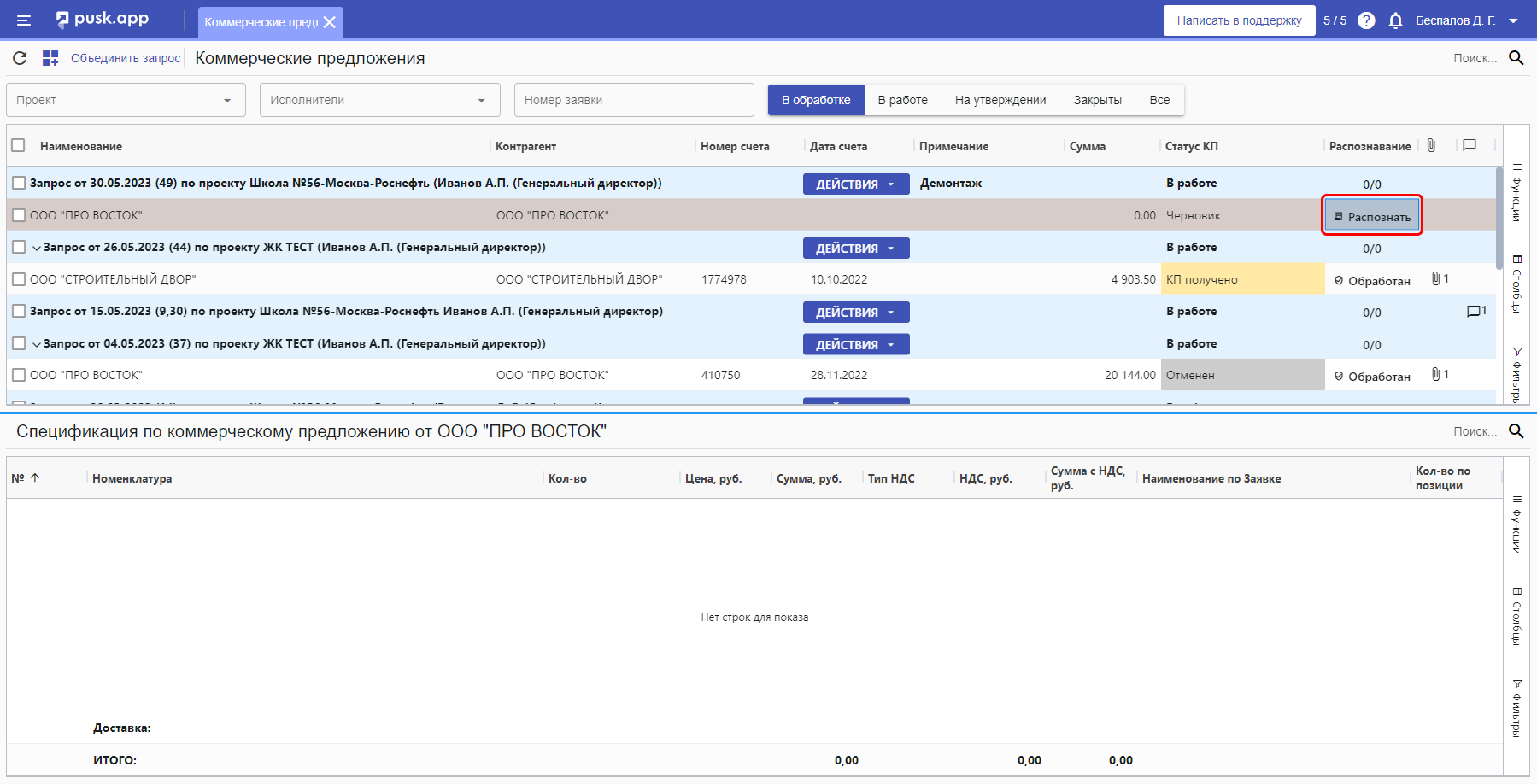
2. Прикрепляем файлик счета. Статус распознавания меняется с "Распознать" на "Распознан". Как обработать распознавшийся документ описано в этой статье
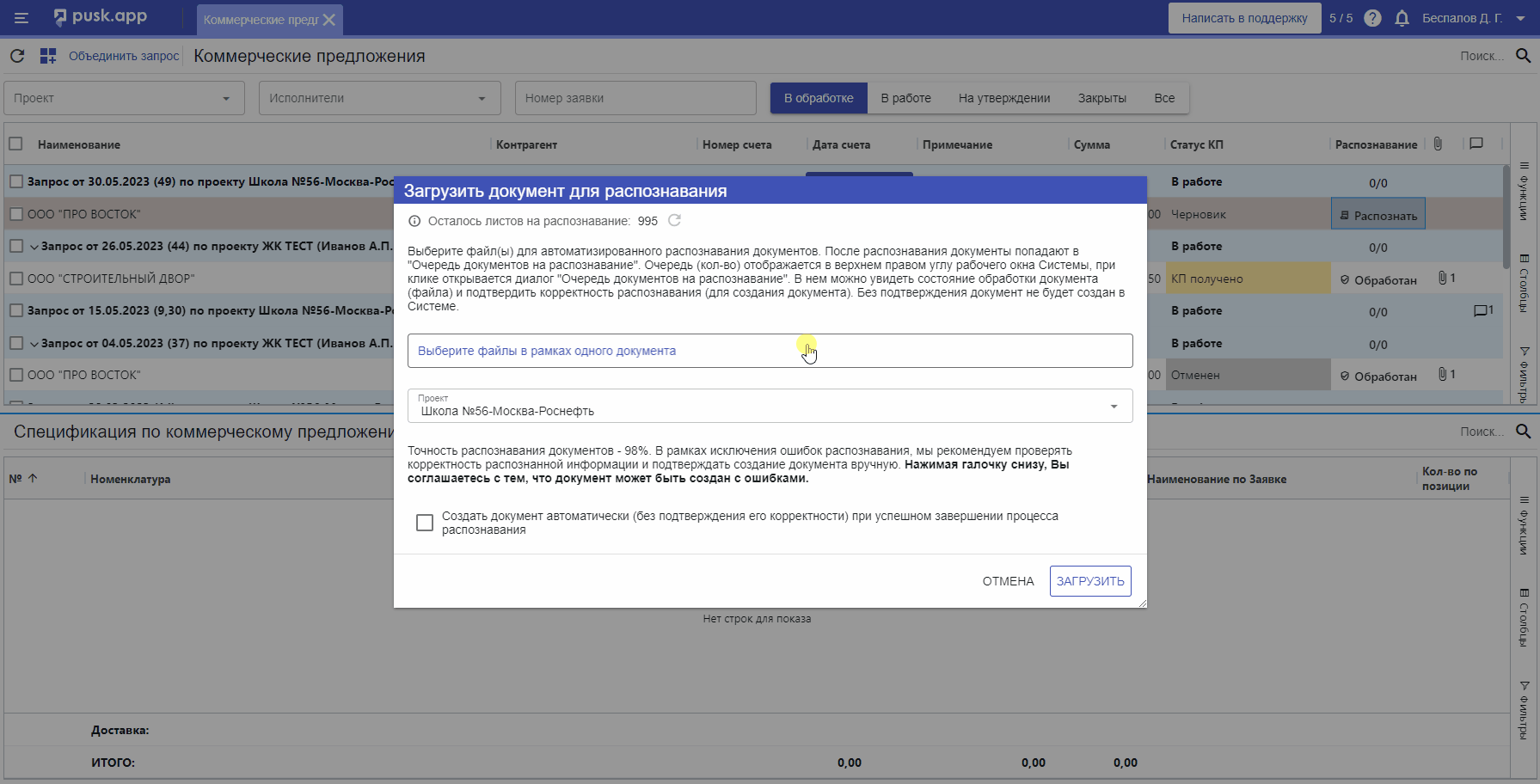
К запросу из заявок
Счет от контрагента можно прикрепить к самому запросу. Система автоматически распознает контрагента, номер, дату из файлика и добавит эту запись к запросу.
1. Через кнопку "Действие" к запросу выбираем "Загрузить КП из файла".
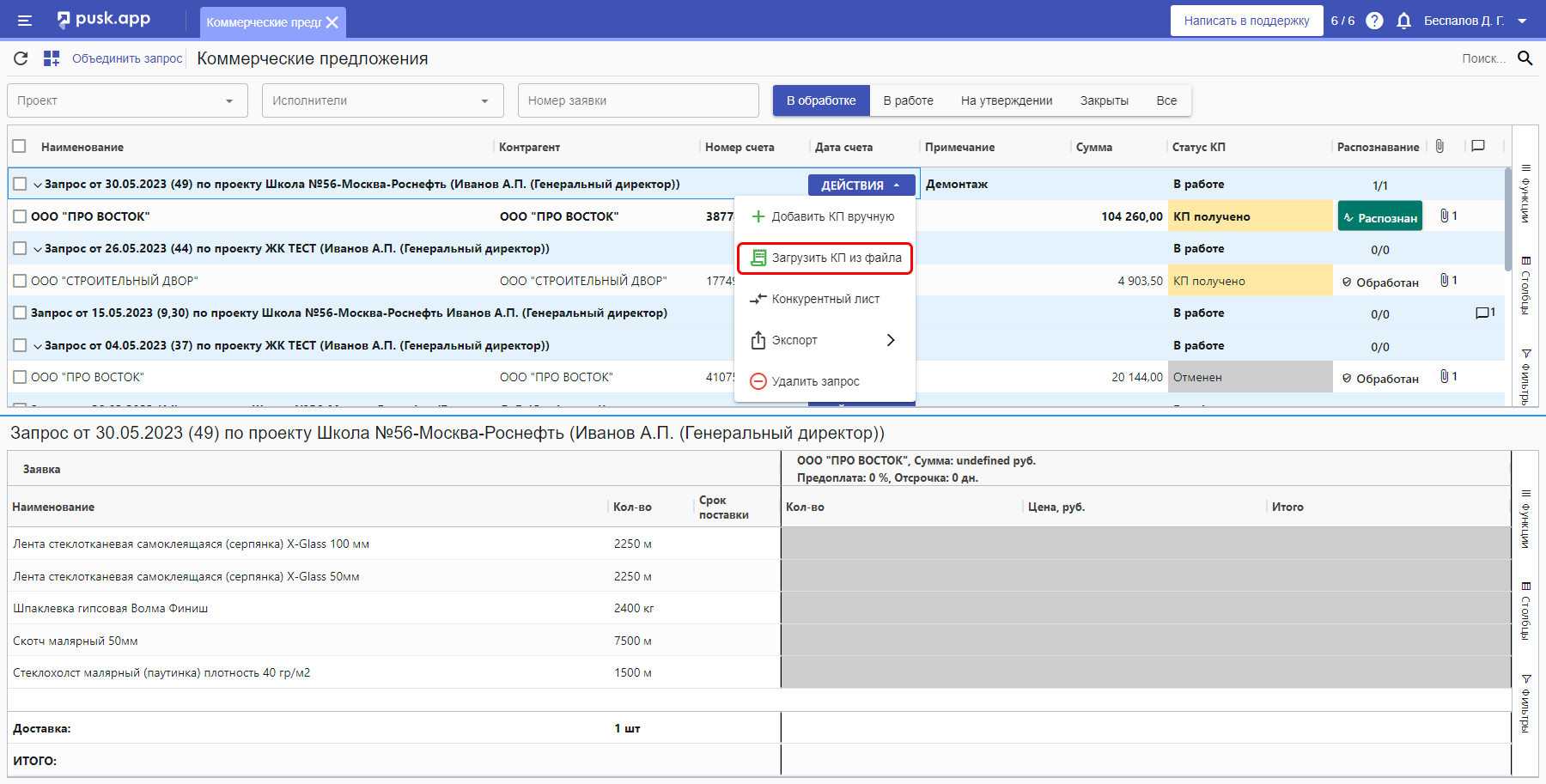
2. Выбираем файлик счета. Загрузка файликов происходит поочередно. Поэтому, если хотим загрузить несколько счетов, то сначала выбираем один, загружаем его, а затем повторяем процесс с другим файлом.
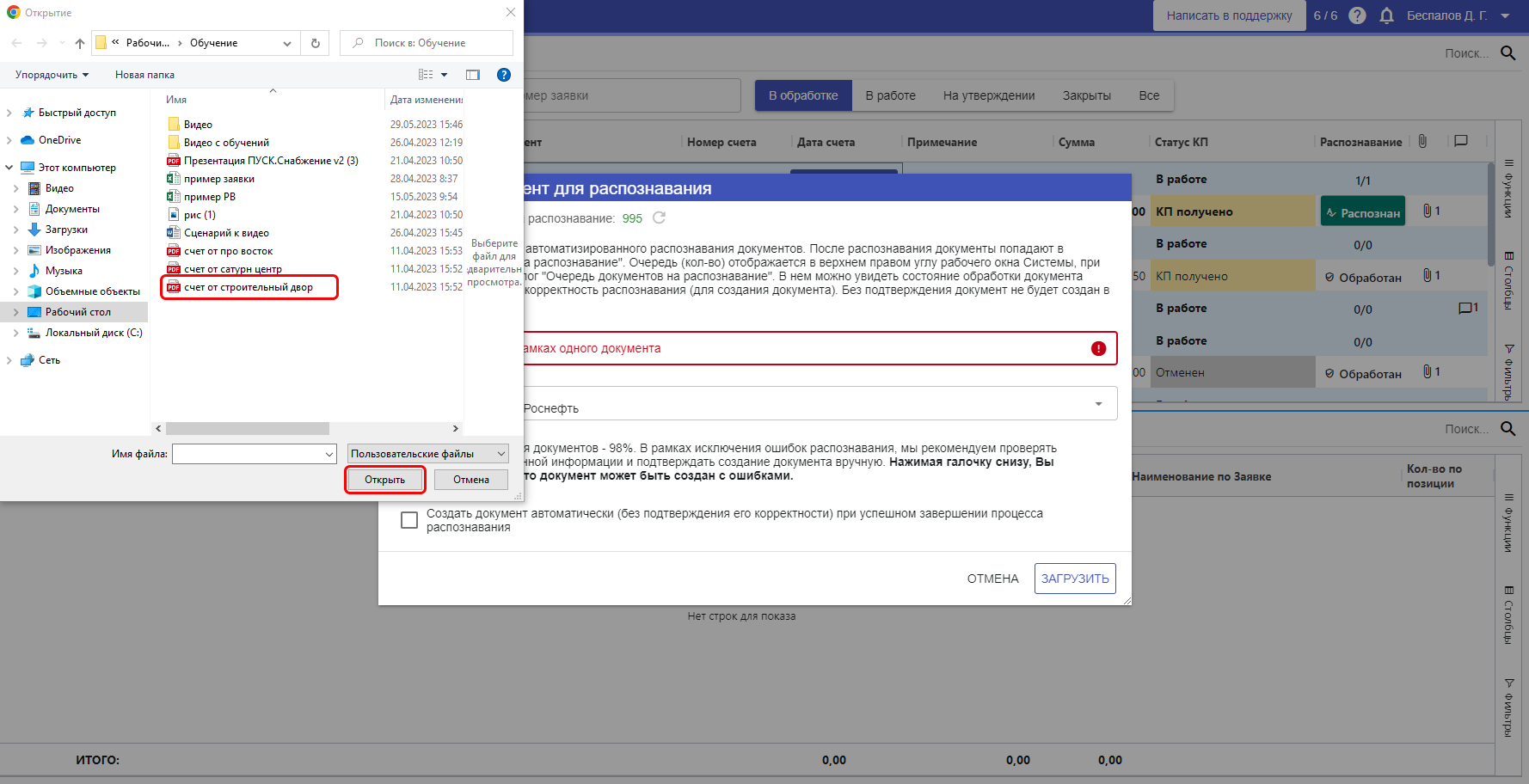
Загруженный файлик счета попадает в Фоновые процессы. Подробнее про это написано в этой статье.
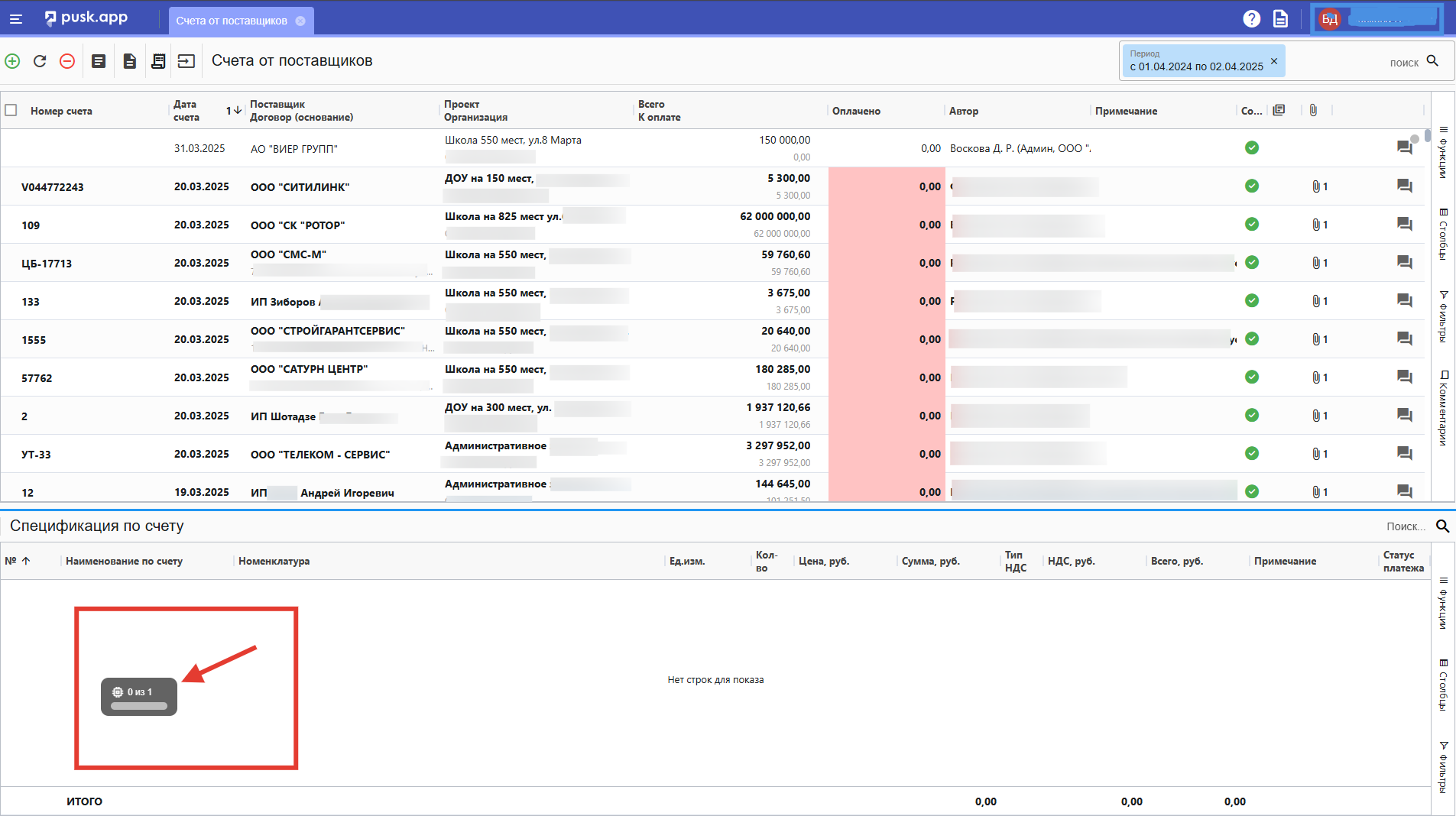
После того, как файл распознался системой (это занимает ~ от 1 до 4 минут в зависимости от размера файла), запись с распознавшейся информацией из счета появляется под запросом.